Talaan ng nilalaman
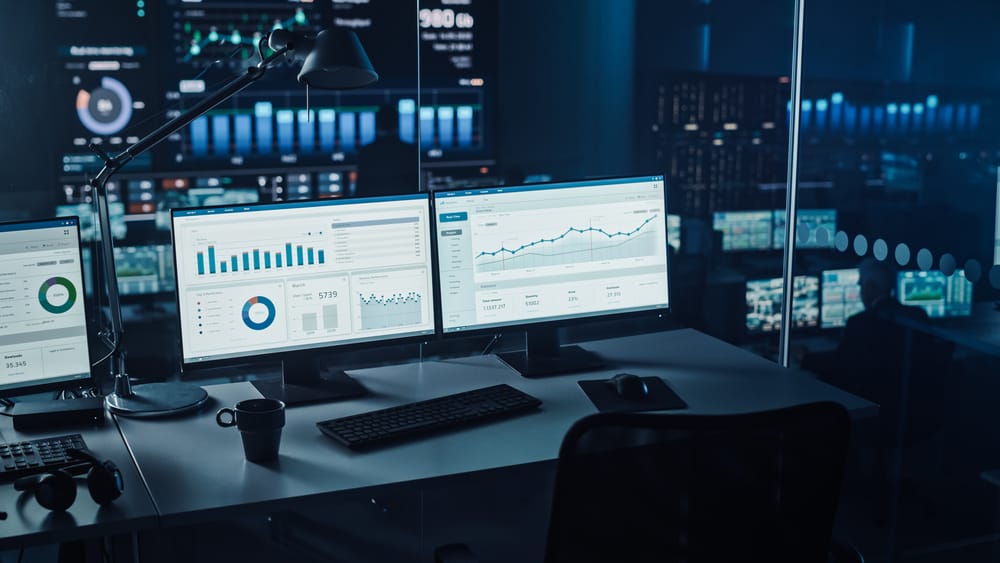
Tungkol sa mga monitor, ang Acer ay isa sa mga pinakasikat na brand sa merkado. Ngunit maaaring nakakadismaya kapag hindi naka-on ang iyong monitor. Hindi malinaw kung ano ang maaaring problema, at hindi mo alam kung paano sisimulan ang pag-troubleshoot.
Mabilis na SagotKapag hindi ito gumana, ang pinakamahalagang bagay ay tiyaking napupunta dito ang kapangyarihan, kahit na kung nangangahulugan ito ng pag-unplug at pag-plug in muli. Maaaring magdulot nito ang maluwag na koneksyon sa pagitan ng video cable at input port ng monitor.
Sa kabila nito, medyo maaasahan ang mga monitor ng Acer, ngunit tulad ng anumang kagamitan sa computer, maaari silang makaranas ng mga problema minsan. Kaya, kung ang iyong Acer monitor ay hindi mag-on, ito ay maaaring dahil sa iba't ibang mga isyu.
Ang artikulong ito ay gagabay sa iyo sa proseso ng pag-alam kung ano ang mali sa iyong Acer monitor at ilang mabilis at mga madaling hakbang na maaari mong subukang paandarin muli ang iyong monitor.
Talaan ng mga Nilalaman- Ano ang Nagiging sanhi ng Hindi Pag-on ng Acer Monitor?
- Mga Isyu sa Power
- Maluwag Mga Koneksyon
- Mga Sirang Cable
- Depektong Hardware
- Ano ang Dapat Kong Gawin Kung Hindi Naka-on ang Aking Acer Monitor?
- Suriin ang Mga Koneksyon
- Power Reset ang Monitor
- Subukan ang Ibang Computer
- Makipag-ugnayan sa Acer para sa Tulong
- Mga Madalas Itanong
Ano ang Nagiging sanhi ng Hindi Pag-on ng Acer Monitor?
Kung nagkaroon ka na ng mga isyu sa iyong Acer monitor, alam mo kung paanonakakadismaya ito ay maaaring. May ilang posibleng dahilan kung bakit maaaring mangyari ito, at tatalakayin natin ang mga ito dito.
Ang mga sumusunod ay ilan sa mga pinakakaraniwang dahilan kung bakit hindi nag-on ang monitor ng Acer.
Power Mga Isyu
May ilang potensyal na dahilan kung bakit hindi ma-on ang iyong Acer monitor. Ang pinakakaraniwang dahilan ay ang monitor ay hindi nakakatanggap ng power .
Tiyaking ang monitor ay nakasaksak sa isang gumaganang outlet at ang power cord ay hindi nasira .
Kung mukhang tama ang pagkakasaksak ng cord, subukang isaksak ito sa ibang outlet o tanggalin ito sa pagkakasaksak at muling isaksak upang makita kung niresolba nito ang isyu.
Maluwag na Koneksyon
Ang isa pang karaniwang dahilan ng hindi pag-on ng monitor ay isang maluwag na koneksyon sa pagitan ng monitor at ng computer.
Suriin ang lahat ng koneksyon sa pagitan ng dalawang device upang matiyak na mahigpit na nakakonekta ang mga ito sa magkabilang dulo.
Kung gusto mong matiyak na secure ang lahat, subukang alisin ang lahat ng cable , kabilang ang power cord at ang video cable, pagkatapos ay muling isaksak ang mga ito.
Mga Maling Cable
Ang isa pang posibilidad ay ang cable na kumukonekta sa monitor sa computer ay nasira o nawala na. Maaaring ito ay ang power cord na nangangailangan ng kapalit .
Kung mayroon kang ibang cable na madaling gamitin, subukang gamitin iyon at tingnan kung magpapatuloy ang problema. Gayundin, maaari mong subukan ang cableisa pang computer o monitor para alisin ang posibilidad,
Tingnan din: Paano Baguhin ang Mouse Polling RateKung gumagamit ka ng VGA cable, subukang lumipat sa HDMI o DVI . Kung gumagamit ka na ng HDMI o DVI, subukang idiskonekta at muling ikonekta ang cable upang matiyak na secure ito.
Depektong Hardware
Kung nasubukan mo na ang lahat ng bagay na ito at hindi naka-on ang monitor, malamang na may isyu sa hardware ang iyong monitor, na kailangang palitan.
Maaaring sira ang power supply . Ito ang pinakakaraniwang sanhi ng mga isyu sa hardware sa mga monitor. Kung ang power supply ay hindi nagbibigay ng sapat na power sa monitor, hindi ito mag-o-on.
Sa ibang mga kaso, ang backlight ay maaaring sira , o ang buong display panel maaaring ang salarin. Sa kasong ito, Acer-certified repair centers ang iyong pinakamahusay na mapagpipilian.
Ano ang Dapat Kong Gawin Kung Hindi Naka-on ang Aking Acer Monitor?
Kapag ikaw ay natigil sa isang patay na monitor, natural na nais na ayusin ito sa lalong madaling panahon. Kung isa ka sa mga taong ito, may ilang bagay na maaari mong subukang lutasin ang problema.
Narito ang magagawa mo.
Tingnan ang Mga Koneksyon
Kung ang iyong Ang monitor ay hindi naka-on, ang unang bagay na dapat mong suriin ay ang mga koneksyon. Tiyaking nakasaksak ang power cord sa likod ng monitor at isang gumanang saksakan .
Kung maluwag o nasira ang cord , maaaring kailangan itong palitan . Gayundin, siguraduhin nasecure na nakasaksak ang video cable sa likod ng monitor at likod ng computer.
Tingnan din: Paano I-boot ang Lenovo sa Safe ModeKung nasuri mo na ang lahat ng koneksyon at hindi pa rin naka-on ang monitor, maaaring may mali.
Power Reset ang Monitor
Kung sakaling nasuri mo na ang mga koneksyon, at walang problema sa mga wiring, ang susunod na magagawa mo ay power reset ang monitor.
Pindutin nang matagal ang power button sa loob ng 30 segundo pagkatapos idiskonekta ang lahat ng cable na nakakonekta sa monitor, kabilang ang power cable.
Muling ikonekta ang power cord at i-on ang subaybayan upang makita kung nalutas na ang problema. Kung hindi ito mag-on, maaaring kailanganin mong lumipat sa ibang mga paraan.
Subukan ang Ibang Computer
Kung mayroon kang ikalawang computer na available , maaari kang kumonekta ito sa iyong monitor upang makita kung ang monitor o ang computer ang hindi gumagana.
Katulad nito, kung mayroon kang isa pang monitor o TV kung saan maaari mong subukan ang computer , isaksak ito, at tingnan kung gumagana ito.
Tumutulong ito na matukoy kung ang problema ay sa computer o sa monitor.
Makipag-ugnayan sa Acer para sa Tulong
Maaaring kailanganin mong makipag-ugnayan sa Acer para sa teknikal na suporta kung nasubukan mo na ang lahat ng halatang hakbang sa pag-troubleshoot at hindi pa rin makuha ang iyong monitor i-on.
Maaari mong dalhin ang iyong monitor sa pinakamalapit na Acer-certified repair center at ipasuri ito para sa anumang hardwaremga depekto.
Sa anumang kaso, pinakamahusay na kumunsulta sa isang propesyonal bago gumawa ng karagdagang aksyon.
Mga Madalas Itanong
Mayroon bang button ng pag-reset sa monitor ng Acer?Makikita mo ang feature na “I-reset” sa isang Acer monitor sa pamamagitan ng pagpindot sa button ng menu at pag-navigate sa mga setting. Maaari mo ring i-power reset ito sa pamamagitan ng pagpindot sa power button sa loob ng 30 segundo .
Ano ang ibig sabihin ng orange light sa Acer monitor?Ang orange o amber na ilaw sa isang Acer monitor ay nagpapahiwatig na ang monitor ay naka-on ngunit kasalukuyang nasa standby mode o hindi nakakonekta sa anumang pinagmulan . Magiging asul ito kapag nangyari na.
